近日有部分用户在升级到 win11系统 之后,发现了这样一个问题,就是打开文件夹一直转圈圈,等待好长时间才能打开,让用户们很是困扰,那么遇到这样的问题该怎么办才好呢,我们可
近日有部分用户在升级到win11系统之后,发现了这样一个问题,就是打开文件夹一直转圈圈,等待好长时间才能打开,让用户们很是困扰,那么遇到这样的问题该怎么办才好呢,我们可以通过注册表的方式来进行修复,接下来就由笔者给大家讲解一下win11打开文件夹转圈圈卡死的解决教程。
1、首先按下键盘win+r打开运行。
2、然后输入regedit并回车打开注册表。
3、再进入计算机HKEY_CLASSES_ROOTDirectorybackgroundshellexContextMenuHandlers,将new之外的文件夹删除掉。
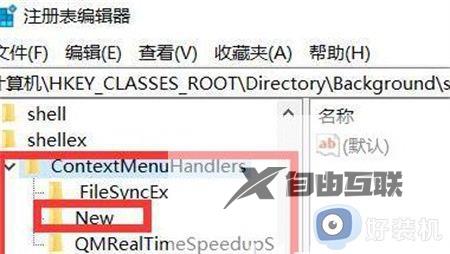
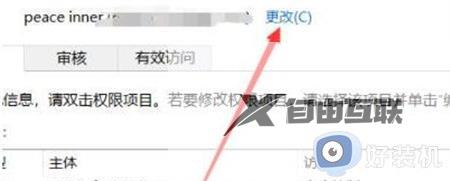
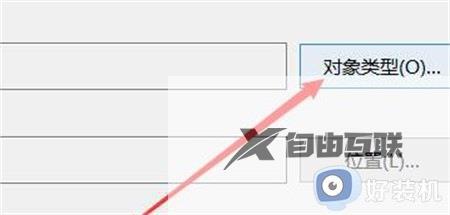
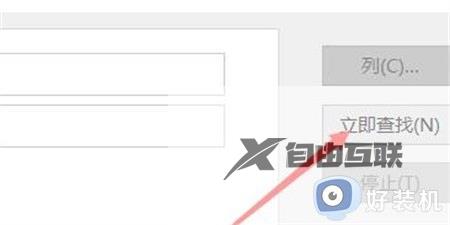
关于win11打开文件夹一直转圈圈的详细解决方法就给大家介绍到这里了,遇到这样情况的小伙伴们可以学习上述方法步骤来进行解决就可以了。
【本文由:阿里云代理 http://www.56aliyun.com 复制请保留原URL】